Решение проблемы, как восстановить удалённые файлы, зависит от операционной системы и метода, которым удалялись файлы. В простых случаях и при наличии некоторых минимальных знаний по принципам хранения информации в компьютере или носимом устройстве восстановление возможно средствами операционной системы или вручную. В сложных случаях могут помочь специальные программы – восстановители удалённых файлов, в безнадёжных случаях затраты времени и денег на восстановление могут значительно превысить стоимость утерянной информации.
Файлы могут быть ошибочно удалены из устройства несколькими способами, которые перечислены ниже:
1) Обычное удаление файлов средствами ОС «в корзину»;
2) Окончательное удаление средствами ОС «мимо корзины»;
3) Удаление программными средствами, предназначенными для соблюдения режима секретности;
4) Быстрое форматирование носителя;
5) Полное форматирование носителя;
6) Смена типа файловой системы на носителе;
7) Файлы удалены вирусом.
Handy Recovery v5.5 восстановление удаленных файлов

Восстановление, после случайного удаления средствами ОС
Восстановление при использовании «Корзины»
Настройки операционной системы «по умолчанию» предполагают удаление файлов не безвозвратно, а в специальную папку «Корзина», из которой любой файл можно восстановить через пункт меню этой папки.
Удалённые таким образом файлы можно восстановить не обращаясь к «Корзине», а просто отменив удаление стандартным сочетанием клавиш «Отмена последнего действия». Для MS Windows это «Ctrl+Z» для Mac OS «Command-Z». Метод отмены работает, если Вы применили его немедленно после удаления.
В последних релизах ОС может присутствовать функция «Восстановить предыдущую версию», находящаяся в контекстном меню, вызываемом щелчком левой клавиши мыши на папке. Выбор этой опции меню восстанавливает последние удалённые файлы, если они помещены в «Корзину»
В устройствах, работающих под Андроид, «Корзина» не предусмотрена, но эта функция доступна при установке внешних дополнительных программ, например, «ES Проводник». Восстановление файла из «Корзины» под управлением ОС Андроид не отличается от восстановления в компьютере.
«Корзина» ограничена размером удаляемых файлов. Файлы свыше 1 GB сразу удаляются окончательно.
Восстановление при окончательном удалении
Если Вы не пользуетесь «Корзиной» или недавно очистили её, то восстановить удалённые файлы можно, применив специальные программы.
Эффективное восстановление возможно только при недавнем удалении файлов. Операционная система использует освободившееся место для записи новой информации и через некоторое время остатки удаленного файла будут полностью уничтожены новыми данными, записанными поверх него.
Список популярных программ для восстановления, их достоинства и недостатки, будут рассмотрены ниже.
Какую программу использовать для восстановления данных, случайно стёртой информации. Рекомендации
Использование программ под Mac Os и MS Windows схоже, а для Андроид-устройств есть важное замечание: в ОС Android нельзя восстанавливать файлы в тот же каталог, откуда они удалены. Если это условие не соблюсти, то файл начнёт записываться поверх своей ещё не восстановленной части, и сделает полное восстановление невозможным. Лучше всего проводить восстановление на другой том памяти.
Восстановить данные на съёмном носителе в устройстве под Андроид можно программами, установленными на компьютере, сняв флешку и подключив её к компьютеру, или специальными программами для мобильных устройств. Для восстановления файлов, удалённых из внутренней памяти носимого устройства, применение специальных программ для Андроид может оказаться единственным методом.
Восстановление случайно удалённых программ
Если Вы случайно удалили папку с программой, то её можно восстановить так же, как и другие файлы, принципиальной разницы нет.
Если Вы деинсталлировали программу, то простое восстановление не поможет, необходимо провести полную переустановку программы с дистрибутива. Вторым способом является «откат» операционной системы в состояние до деинсталляции. Такая возможность предусмотрена, например, в MS Windows, но этот метод не всегда работает корректно.
Восстановление файла после удаления программами – «секретчиками»
Существует разновидность программ, предназначенных для качественного стирания информации с носителя. Они не только удаляют файл, но и записывают на его месте нули или произвольный бессмысленный набор цифр. После удаления файла такой программой – восстановление невозможно.
Восстановление после форматирования носителя или смены типа файловой таблицы
Восстановить файлы после случайного форматирования, удаления логического раздела диска или при изменении типа файловой таблицы можно только с применением специальных восстанавливающих программ.
Для успешного восстановления данных ни в коем случае нельзя производить операции записи на пострадавший диск и применять программы типа ChkDsk или ScanDisk, так как они окончательно уничтожают следы удалённых файлов.
Популярные восстанавливающие программы
Общий обзор возможностей некоторых программ (чтобы увеличить, кликните по таблице)
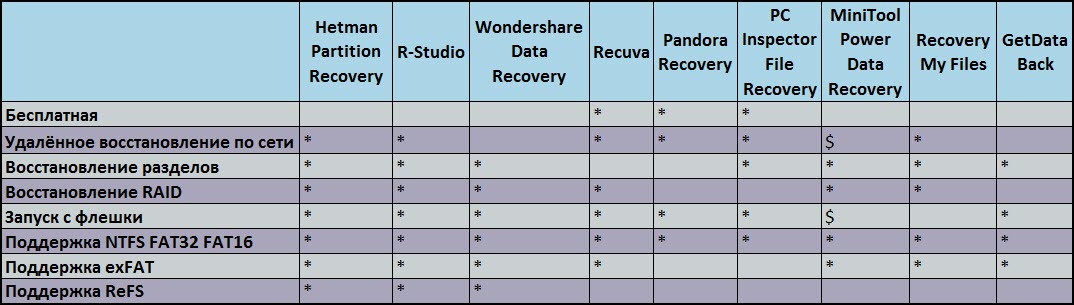
Важно!
При восстановлении данных с отформатированного диска или после переустановки операционной системы необходимо запускать восстанавливающую программу или с внешнего загрузочного устройства (привод CD или загрузочная флешка) или с флешки. Инсталляция программы на восстанавливаемый диск, скорее всего, приведёт к значительной потере данных.
Описание некоторых программ
Бесплатные программы
Recuva
Одна из самых популярных бесплатных программ.
К достоинствам можно отнести:
— Интуитивно понятный интерфейс;
— Полная русификация;
— Гибкая настройка функциональности;
— Работает под старыми ОС, а также Win XP, Win 7, Win 8;
— Есть potable — версия для работы без инсталляции.
Из недостатков – не восстанавливает разделы.
Область применения: домашний компьютер
Pandora Recovery
— Отличные возможности восстановления данных после форматирования диска или повреждения файловой системы;
— Работает со сжатыми файлами и файлами в архивах;
Область применения: для дома
PC Inspector File Recovery
— Работает с использованием сети;
— Функция Special Recovery для восстановления файлов, на которые нет ссылок в каталоге;
— Обширный список поддерживаемых типов файлов;
Недостатки – работает только с жёсткими дисками
Область применения — удалённое восстановление данных через сети
Платные программы
MiniTool Power Data Recovery
— Работает со всеми носителями информации – жёсткие диски, флешки, карты типа SD;
— Восстанавливает «тяжёлые случаи» потери данных – нарушенный boot- сектор, после разбивки диска на разделы, форматированные носители;
— Восстанавливает данные при механических повреждениях;
— Восстанавливает разделы;
— Восстанавливает данные после вирусной атаки.
Недостатки – бесплатная версия ограничена 1GB восстанавливаемых данных
Область применения — для восстановления изображений (например, фотостудии)
Hetman Partition Recovery
— Работает с любыми типами носителей;
— Не требует целостности таблицы файлов;
— Высокий процент восстановления;
— Восстановление разделов и дерева каталогов;
— Отличная техническая поддержка;
Недостатки — не работает с физически повреждёнными носителями
Область применения — любая. Лидер по функциональности.
R-Studio
— Поддержка всех файловых систем — Apple Mac OS, FreeBSD, Solaris, Linux, FAT, NTFS;
— Обширные инструменты восстановления файлов и набор дополнительных утилит;
— Создание образа диска;
Область применения-экзотические ОС и Мак
Wondershare Data Recovery
— Работает со всеми типами носителей;
— Лидер среди аналогов по скорости работы;
— Низкая цена;
Недостатки – только англоязычный интерфейс
Область применения — для восстановления данных в условиях сжатых сроков.
Recovery My Files
— Работа со всеми типами носителей;
— Анализ внутренней структуры файлов при поиске;
— Восстановление файлов после вирусной атаки;
— Программа актуальна при восстановлении мультимедиа, текстов, таблиц, изображений;
Область применения — офисы
GetDataBack
Работает со всеми типами носителей, включая дискеты;
Восстанавливает файлы с образов диска, динамических дисков, съёмных носителей;
Для файловых систем FAT и NTFS нужны разные версии программы, нет русского интерфейса.
Область применения — удалённое восстановление данных
Tenorshare Android Data Recovery
Область применения — восстановление данных в устройствах под ОС Андроид через компьютер
Заключение
Потеря доступа к файлам с важной информацией, их случайное удаление или повреждение может произойти с каждым. Не нужно паниковать и считать, что всё потеряно. Даже если Вы не знаете, как подступиться к восстановлению, ничего страшного – в любом городе есть специалисты, которые Вам помогут.
Но чтобы не попасть в такую ситуацию можно принять несколько простых предупредительных мер:
— Важную информацию желательно дублировать и хранить на отдельном носителе или в «облачном сервисе»
— Не забывать обновлять и синхронизировать резервные данные с теми, которые хранятся на Вашем устройстве;
— Создать и периодически проверять на работоспособность аварийную флешку, или CD, или другой носитель, с установленными программами восстановления информации.
Всегда сохраняйте оптимизм – непоправимых ситуаций не бывает.
- Главная
- Восстановление данных
Источник: hddiq.ru
Как самому восстановить файлы с жесткого диска и карты памяти – лучшие инструменты
Вопреки распространенному мнению, файлы после их удаления очень легко восстановить. Это относится к файлам, удаленным с жесткого диска вашего ПК и внешним накопителям и устройствам, таким как SD-карты, смартфоны, цифровые камеры и т.д. И да, файлы, удаленные из корзины вашего ПК, тоже можно восстановить. В этом посте мы собрали одни из лучших программ для восстановления данных, доступных для пользователей Windows.
Когда файл удаляется с вашего компьютера или внешнего хранилища, он не исчезает бесследно. На самом деле, файл остаётся на том же диске, с которого был удален. Что происходит, так это то, что после удаления файл становится недоступным, пока пространство, которое он ранее занимал на диске, не будет использовано (перезаписано) новыми файлами.
Инструменты восстановления данных сканируют диск на наличие удаленных фрагментов данных и восстанавливают как можно больше файлов.

Ниже перечислены некоторые из лучших инструментов для восстановления данных на компьютерах с Windows.
Мастер восстановления данных EaseUS
Stellar Data Recovery
Disk Drill
- Быстрое сканирование: этот метод быстр и идеально подходит для восстановления недавно удаленных файлов. Возможно, файлы, которые вы только что удалили из корзины вашего компьютера. Мы использовали это, и он отлично работает. Однако, стоит отметить, что эффективность этого метода восстановления во многом зависит от времени удаления. Для контекста, существует большая вероятность восстановления файла, который вы удалили 2 часа назад с помощью быстрого сканирования, чем того, который был удален 48 часов назад.
- Выделить доступные данные: используйте этот метод восстановления, если вы не можете найти файлы в проводнике ПК (для Windows) или Finder (для Mac).
- Все методы восстановления: здесь используется комбинация двух вышеупомянутых методов для поиска и восстановления удаленных и отсутствующих данных с вашего жесткого диска и внешних устройств хранения.
Вы можете выбрать предпочтительный метод восстановления данных. Но, если вы сомневаетесь, мы рекомендуем вам выбрать «Все методы восстановления» и позволить Disk Drill сделать своё дело. Сканирование диска может занять минуту (в зависимости от того, сколько данных на нём), но Disk Drill позволяет немедленно просмотреть найденные элементы, даже до завершения сканирования.
Есть и проблемы, первая – дизайн поискового инструмента. Когда вы ищете файл, Disk Drill не отображает восстановленные данные с соответствующими словами или фразами. Скорее, он только указывает вам путь, по которому вы найдёте результаты поиска. Мне пришлось вручную открывать папки и подпапки, чтобы найти файлы, соответствующие поисковому запросу.
Помимо этого, всё остальное работало отлично. Файловый фильтр довольно продвинутый. Вы можете фильтровать файлы по размеру или дате модификации. Инструмент фильтра также позволяет скрыть дубликаты из результатов поиска.
Другие дополнительные инструменты, которые предлагает Disk Drill, включают в себя шредер данных, поиск дубликатов, очистку диска и т.д. Как и другие инструменты из этого списка, Disk Drill позволяет восстанавливать данные бесплатно. Это подводит нас ко второму ограничению: существует ограничение на восстановление 500 МБ при бесплатном использовании.
Wondershare Recoverit
Найдите пропавших без вести
Не имеет значения, удалили ли вы файлы случайно или потеряли из-за сбоя диска или атаки вредоносного ПО. Это программное обеспечение предназначено для восстановления данных с жестких дисков, карт памяти и других дисков / устройств хранения. И делают это качественно. Однако стоит отметить, что восстановить удаленные данные, которые были перезаписаны, будет сложно (или невозможно). Попробуйте любой из этих инструментов и оставьте комментарий ниже, чтобы сообщить нам о своем опыте.
Источник: windows-school.ru
Вторая жизнь файлов. Программы для восстановления файлов
PC Inspector File Recovery — Служит для восстановления данных на устройствах с файловыми системами FAT 12, FAT 16, FAT 32 и NTFS.
Skopin FileCopier 1.6 — Может спасти файл с битой дискеты или CD
Recover — Drive O UnErase — имеет очень гибкие параметры поиска. Так, например, можно найти файлы и папки по размеру, атрибутам, наличию в них текста. Для поиска файлов по названию можно использовать маски.
Undelete Plus — это хорошая программа, с которой стоит начать попытки восстановления файлов. Используя ее, вы ничего не теряете, поскольку утилита бесплатна.
Recover My Files — пользователям предлагается демонстрационная версия программы, которая дает возможность оценить все ее инструменты и средства для восстановления.
R.saver – новая бесплатная программа для восстановления данных. Программа предназначена для пользователей, не знакомых с устройством файловых систем и принципами восстановления данных, поэтому интерфейс максимально упрощён. Предварительные настройки выполняются автоматически.
PC Inspector File Recovery
Программа PC Inspector File Recovery служит для восстановления данных на устройствах с файловыми системами FAT 12, FAT 16, FAT 32 и NTFS.
Используя эту программу, вы можете восстановить данные с сохранением оригинальных значений времени и даты создания файла, а также восстановить удаленные файлы на сетевом диске. Если восстанавливаемые данные размещались на системе FAT, программа определяет информацию о логических разделах автоматически, даже если загрузочный сектор поврежден или отсутствует. В отличие от некоторых аналогичных утилит, PC Inspector File Recovery может восстановить файлы, заголовки которых удалены из списка фалов в папке. Программа имеет легкий в освоении, логичный интерфейс. После запуска будет выполнено сканирование диска и автоматическое формирование дерева удаленных файлов в стиле Проводника, указывающее их расположение.
Реализована специальная функция, облегчающая восстановление файлов определенных форматов. Полный список форматов включает: ARJ, AVI, , BMP, CDR, DOC, DXF, DBF, XLS, EXE, GIF, HLP, HTML, HTM, JPG, LZH, MID, MOV, MP3, PDF, PNG, RTF, TAR, TIF, WAV и ZIP.
Следует помнить, что File Recovery не сможет помочь, если на диске имеется механическое повреждение или он не распознается базовой системой ввода-вывода (BIOS). В таких случаях лучшим выходом будет обратиться к помощи специалистов. PC Inspector File Recovery работает под управлением Windows 9X/2000/XP и распространяется бесплатно. Новую версию программы можно найти на сайте разработчика.
Skopin FileCopier 1.6
Многие помнят, сколько хлопот доставляли своим владельцам старые флоппи-диски. Мало того, что вместительностью они даже во времена своего максимального распространения особенно не блистали, главной же проблемой была их крайняя недолговечность и ненадежность. То ли сами дискеты в России продавались плохого качества, то ли дисководы были неважные, но по крайней мере, нельзя было быть абсолютно уверенным, что информация скопирована надежно. Казалось бы, распространение компакт-дисков, как a priori более надежных, должно было решить эту проблему, но и тут выяснилось, что CD тоже частенько портятся (хотя и реже). Поэтому, как в случае с дискетами, так и CD, время от времени приходится пользоваться программами, восстанавливающими информацию с испорченного носителя. Широко распространенный в сети и очень, на мой взгляд, удачный вариант программы для восстановления данных с «плохого» носителя является Skopin FileCopier .
Skopin FileCopier может спасти файл с битой дискеты или CD. При необходимости программа проигнорирует сбойные сектора, и даже считает плохой фрагмент из резервной копии файла (если такая есть). Получившийся файл, в большинстве случаев, является на 100% «рабочим», если имелась резервная копия. Вероятность же его работоспособности в случае незначительных повреждений остается довольно высокой.
Кроме того, в последних версиях Skopin FileCopier появилась возможность вписывать на место сбойных частей файла данные из специального файла-образа, созданного программой FileCOMPILER из хорошей копии (этот образ занимает очень мало места и может быть передан по e-mail или на дискете). С помощью файла-образа можно стопроцентно восстановить даже многомегабайтный файл (например, фильм с CD), при этом он сам может занимать очень мало места (от килобайта!). Программа имеет простой и доступный интерфейс. Распространяет ее автор (Константин Скопин) совершенно бесплатно. Скачать Skopin FileCopier можно тут (300 кб).
Recover — Drive Data Recovery поддерживает жесткие диски с файловой системой FAT12, FAT16 и FAT32; карточки SmartMedia, CompactFlash, MemoryStick и MicroDrive; гибкие диски и другие типы накопителей, доступ к которым обеспечивается средствами операционной системы. С ее помощью можно обнаружить и восстановить удаленные файлы. Вы можете вернуть себе поспешно удаленный офисный документ, базу данных, звукозапись, и любой другой файл. Программа сканирует диск и предлагает вам указать файлы, предназначенные для восстановления. Восстановление файлов выполняется за считанные секунды, а функция поиска дополнительно сокращает время, если вам известно имя файла (полностью или частично).
Некоторые особенности программы:
- Совместимость с Windows 9X/Me/NT/2000/XP;
- Интерфейс напоминает «Проводник» Windows;
- Поддержка имен файлов, содержащих символы национальных алфавитов;
- Восстановление данных, пострадавших от вирусов, поражающих MBR, FAT и другие области, содержащие информацию о логическом устройстве тома;
- Поддержка шаблонов поиска.
Для более детального знакомства с программой вы можете посетить сайт разработчика
R-Undelete.
У большинства пользователей, если та или иная программа задает какой-нибудь вопрос, рука автоматически тянется к кнопке «Нет». Однако есть и такие, что без раздумий отвечают «Да», не читая, что же написано в окне. Таким образом можно сотворить массу необратимых вещей — например, удалить важный файл.
Если файл удален — для начала поищите его в «Корзине». Впрочем, его там может не оказаться, если вы настроили удаление без помещения файла в эту самую корзину. Тогда придется воспользоваться R-Undelete .
Эта программа позволяет восстанавливать удаленные файлы в системах FAT, NTFS, NTFS5 и Ext2FS на любом логическом диске, который определяется файловой системой. Неважно, удалили ли вы файл сами, стерся он в результате атаки вируса или при чистке «Корзины» — R-Undelete сможет справиться, только если вы не производили никаких действий по записи на диск.
SectorSpyXP
Программа для восстановления данных с повреждённых носителей; позволяет просматривать содержимое накопителей на уровне секторов и дорожек. Работает с файловыми системами FAT16, FAT32 и NTFS. Сайт программы lexunfreeware.com
Search and Recover 2.5a
Компания iolo technologies известна, в основном, по очень даже неплохому комплекту утилит System Mechanic. Search and Recover выделяет из общей массы нестандартный, но весьма симпатичный интерфейс, выполненный в сине-серых тонах, однако из-за подобных красот порой приходится мучаться с непривычной навигацией.
Программа предлагает на выбор три возможности возвращения данных: «File Rescue Wizard» – менеджер восстановления файлов, «Media Recovery Wizard» – менеджер восстановления с переносных носителей, «Advanced Deleted File Search» – поиск и восстановление файлов с дополнительными настройками. В первых двух случаях восстановление происходит в три последовательных этапа с минимумом опций, впрочем, и в последнем варианте большинство настроек носят в основном косметический характер. К сожалению, в более сложных случаях, когда файл удален, а затем частично перезаписан, у программы регулярно возникают определенные затруднения. Зато из ценных дополнительных функций стоит отметить возможность восстановления удаленных писем из известных почтовых клиентов (Outlook, Eudora и Netscape Mail), а также создания резервных копий диска и безопасного удаления файлов (подробнее об этом в конце обзора). И опять разработчики, наверное, следуя примеру других, продолжили издеваться над обладателями пробной версии: в данном случае утилита позволяет восстановить всего лишь три файла. Сайт программы: iolo.com
EasyRecovery Professional 6.1
Первое, что отличает EasyRecovery от всех остальных конкурирующих утилит – это издевательски высокая цена. Наверное, разработчики убеждены, что человек, потерявший ценные данные, готов отдать любые деньги за их возвращение.
При этом не стоит особо обольщаться на триальную версию, которая полностью бесполезна и позволяет встроенными средствами лишь просмотреть удаленные файлы, но никак не восстановить. Все функции программы разделены между несколькими закладками, соответственно, чтобы перейти к восстановлению данных, нужно кликнуть по ярлыку «Data Recovery». Далее следует, исходя из собственных возможностей и потребностей, выбрать метод восстановления из следующего списка: «Advanced Recovery» – продвинутое восстановление поврежденных или удаленных файлов со множеством настроек, «Deleted Recovery» – простое восстановление удаленных файлов, «Format Recovery» – восстановление данных после форматирования, «Raw Recovery» – восстановление данных из поврежденных разделов (самое медленное посекторное сканирование), «Resume Recovery» – возобновление приостановленной процедуры, «Emergency Media» –создание загрузочной дискеты или лазерного диска с DOS-версией программы. Помимо этого утилита старается оправдать свою чрезмерную стоимость весьма обширными дополнительными возможностями. В частности, программа может всестороннее продиагностировать жесткий диск, а также попытаться отреставрировать поврежденные файлы некоторых типов (документы Microsoft Office, Zip-архивы и файлы Outlook). Сайт программы: ontrack.com
DiskInternals Uneraser
DiskInternals Uneraser восстанавливает любые удаленные файлы, включая документы, фотографии, mp3 и zip файлы. Вдобавок к жесткому диску поддерживаются все носители информации (переносные жесткие диски, цифровые камеры, USB и Flash диски, музыкальные плееры и т.д.). Продукт восстанавливает случайно удалённые файлы, даже если корзина была отключена или очищена.
С помощью DiskInternals Uneraser вы легко восстановите файлы после вирусной атаки или системного сбоя. Продукт очень прост в использовании и не требует специальных технических знаний. Бесплатная пробная версия доступна на нашем сервере.
- Стандартный интерфейс «Проводника», поддержка Drag и Drop
- Совместимость с Microsoft Windows 9x / NT / 2000 / XP / 2003.
- Поддержка файловых систем FAT / FAT32 / NTFS / NTFS5.
- Уникальная технология для восстановления удаленных файлов (FAT32)
- Восстановление сжатых файлов (NTFS, NTFS5).
- Восстановление с любых носителей информации.
DiskInternals Flash Recovery
DiskInternals Flash Recovery восстанавливает все поврежденные и удаленные фотографии с карт памяти и жестких дисков. Фотографии будут восстановлены, даже если диск был переформатирован или возникли ошибки в работе аппаратуры. Вы можете увидеть восстановленные фотографии в бесплатной пробной версии. После покупки программы вы можете сохранить фотографии на любой диск, доступный в системе. Если вы видите фотографии в предпросмотре, вы гарантированно можете восстановить их с помощью зарегистрированной версии!
Нет необходимости вводить каждую опцию — весь процесс выполняется автоматически встроенным Мастером Восстановления потерянных фото. Программа восстанавливает фотографии с жестких дисков, внешних дисков, камер и flesh накопителей, таких как Smart Media, Compact Flash, Memory Stick, MicroDrive, xD Picture Card, Flash Card, PC Card, Multimedia Card, Secure Digital Card и других. Сайт программы: diskinternals.com
OO UnErase и в прилагаемой документации настоятельно рекомендуют регулярно делать резервное копирование важных документов. Несмотря на то, что Oчистая комната» для вскрытия жестких дисков, опытные специалисты, а не мастера по объявлению. Максимум условий для максимального результата.
Похожие публикации
- Утилиты для тонкой настройки Windows XP
- Утилиты для тестирования скорости чтения/записи данных на флэшеки
- Программы и утилиты для настройки Windows Vista
Источник: www.windxp.com.ru